FaceTime-Gruppenanrufe auf dem iPhone oder iPad verwenden
FaceTime-Gruppenanrufe machen es ganz leicht, mit mehreren Personen gleichzeitig zu kommunizieren. Du kannst einen FaceTime-Gruppenanruf in der FaceTime-App oder in einer Gruppenkonversation in der Nachrichten-App starten. Bei diesen Anrufen kannst du bis zu 32 Personen hinzufügen.
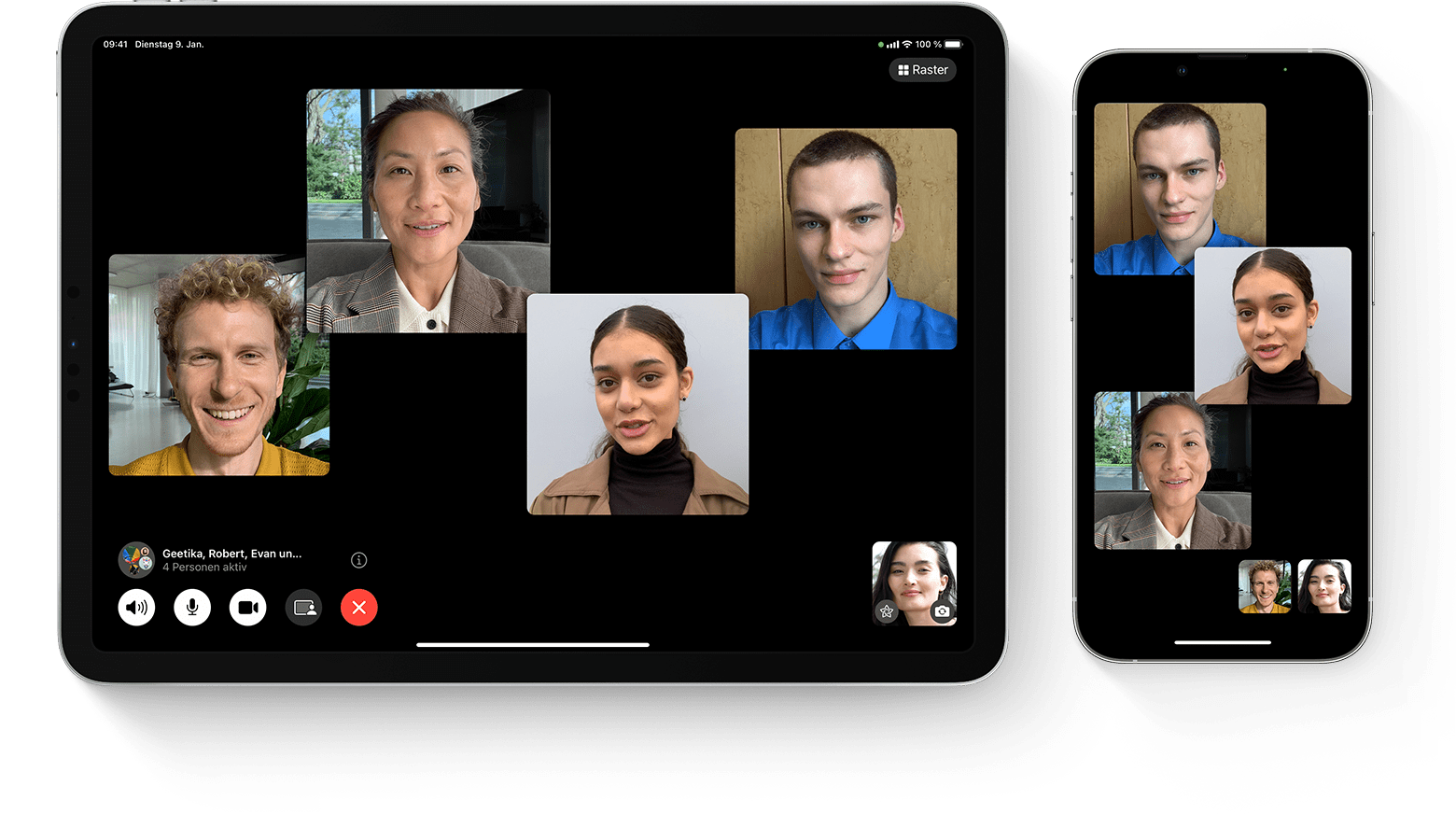
Für die Nutzung der FaceTime-Gruppenvideoanrufe benötigst du ein iPhone 6s oder neuer, iPad Pro oder neuer, iPad Air 2 oder neuer, iPad mini 4 oder neuer, ein iPad (5. Generation oder neuer) oder einen iPod touch (7. Generation) mit iOS 12.1.4 oder neuer oder iPadOS. Bei älteren Modellen des iPhone, iPad und iPod touch, die iOS 12.1.4 unterstützen, ist es möglich, den FaceTime-Gruppenanrufen als Audioteilnehmer beizutreten.
FaceTime ist nicht in allen Ländern und Regionen verfügbar.
Einen FaceTime-Gruppenanruf in der FaceTime-App starten
Einen FaceTime-Gruppenanruf in der Nachrichten-App starten
Einen FaceTime-Gruppenanruf in der FaceTime-App starten
Wähle „Einstellungen“ > „FaceTime“, und vergewissere dich, dass FaceTime aktiviert ist.
Öffne FaceTime, und tippe auf .
Gib die Kontakte ein, die du anrufen möchtest.
Tippe auf die oder auf .
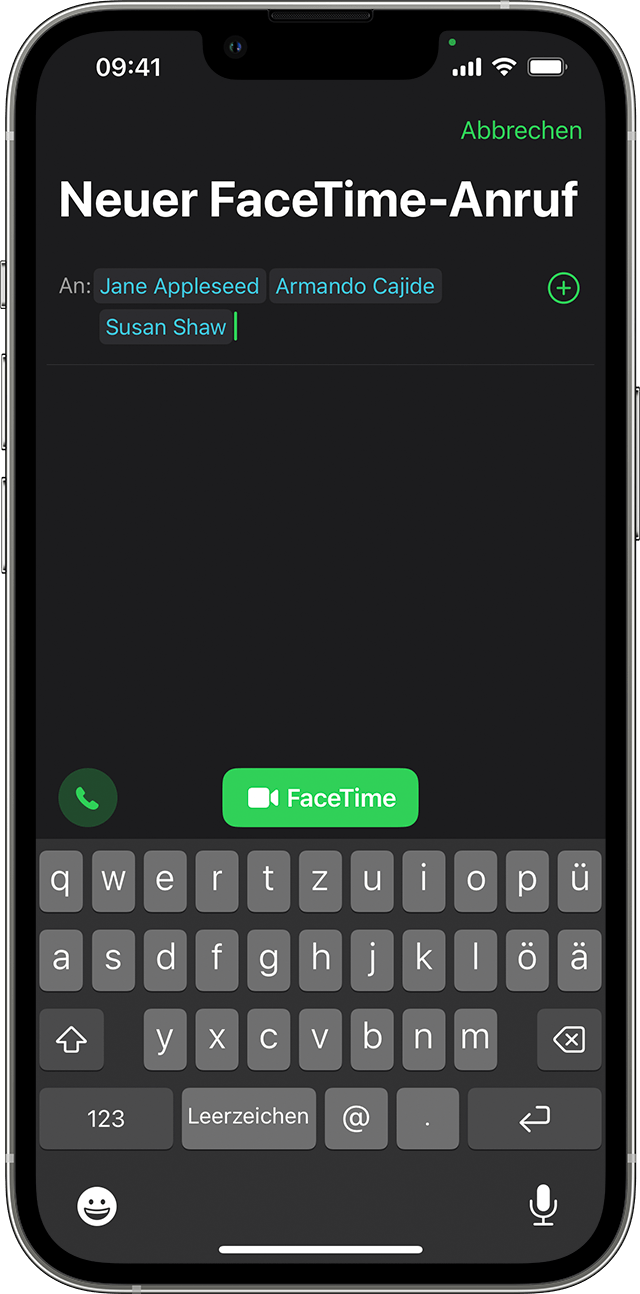
Du kannst einem FaceTime-Gruppenanruf bis zu 32 Personen hinzufügen.
Einen FaceTime-Gruppenanruf in der Nachrichten-App starten
Öffne „Nachrichten“, und starte eine Gruppenkonversation. Oder wechsle zu einer bestehenden Gruppenkonversation.
Tippe in der oberen rechten Ecke auf die .
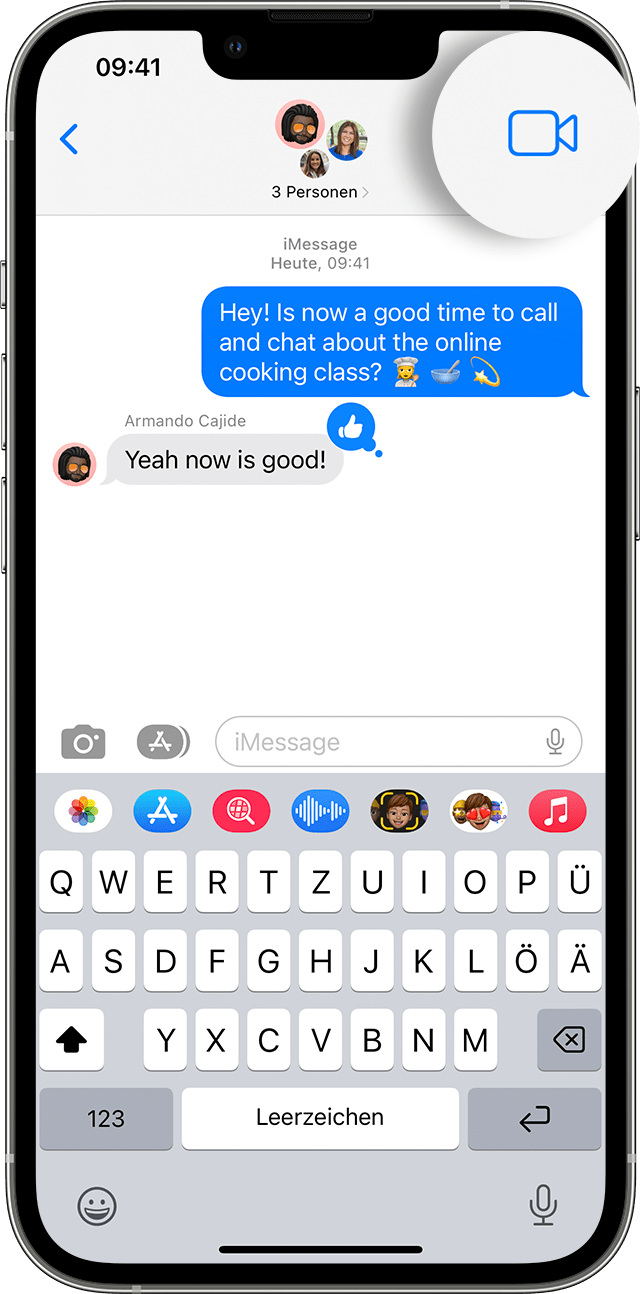
Tippe auf oder auf .
Du kannst einem FaceTime-Gruppenanruf bis zu 32 Personen hinzufügen.
Einem FaceTime-Gruppenanruf beitreten
Es gibt mehrere Möglichkeiten, einem FaceTime-Gruppenanruf beizutreten, den eine andere Person begonnen hat.
Tippe in derMitteilungszentrale oder auf dem Sperrbildschirm auf die Mitteilung, und tippe dann auf die .
Um in der Nachrichten-App einem FaceTime-Gruppenanruf beizutreten, tippe am oberen Bildschirmrand auf die Mitteilung, oder tippe in der Nachrichten-App in der Gruppenkonversation auf „Beitreten“. Daraufhin wirst du automatisch verbunden.
Um in der FaceTime-App einem Anruf beizutreten, gehe einfach in FaceTime zum aktiven Anruf, und tippe auf die .
Über eine Mitteilung
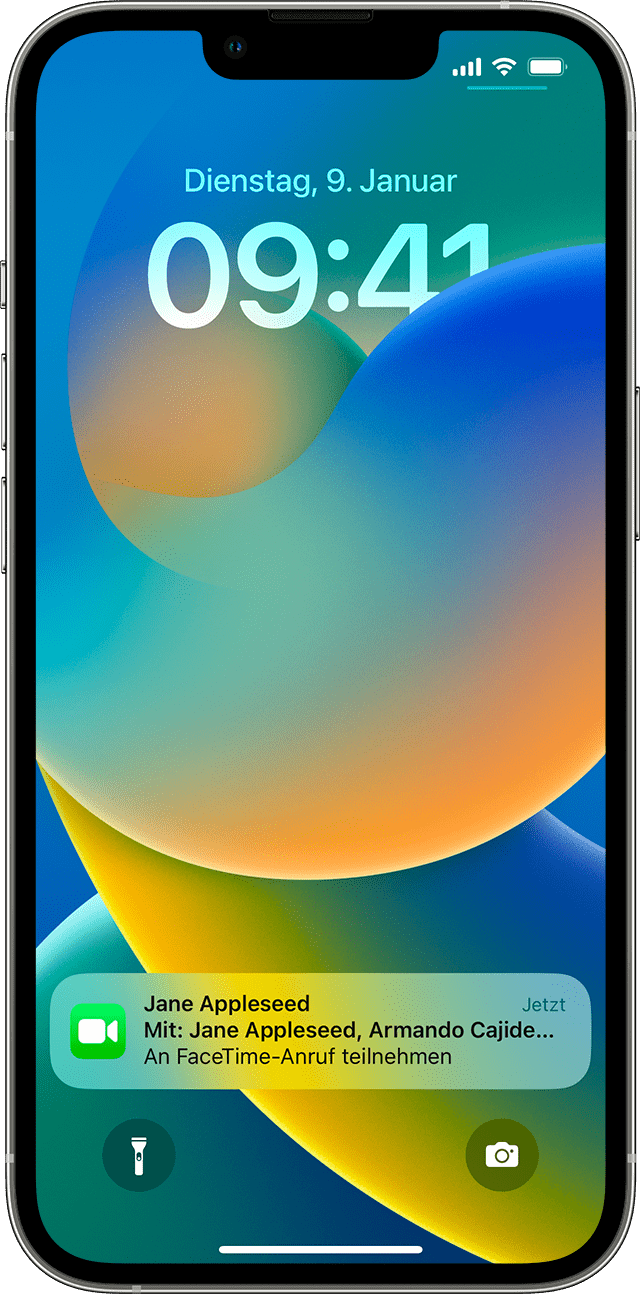
Über eine Gruppennachricht
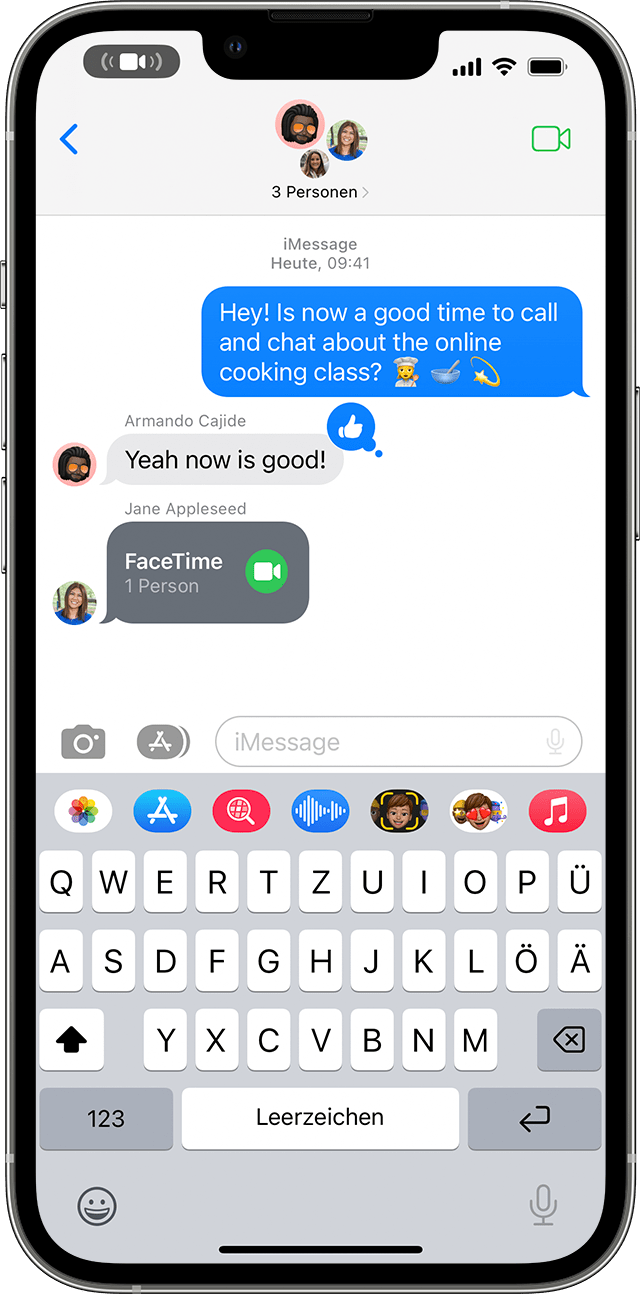
Eine Person zu einem FaceTime-Gruppenanruf hinzufügen
Tippe im Anruf auf die Teilnehmer am oberen Bildschirmrand und dann auf .
Gib den Namen, die Rufnummer oder die E-Mail-Adresse des Kontakts ein.
Tippe auf „Personen hinzufügen“.

Wenn du jemanden zu deinem Anruf hinzufügst, kannst du neben seinem Namen auf „Anrufen“ tippen, damit sein Gerät ihn erneut auf den eingehenden Anruf aufmerksam macht.
Wenn jemand einem FaceTime-Gruppenanruf hinzugefügt wird, kann diese Person nicht vom Anruf entfernt werden. Damit diese Person den Anruf verlassen kann, muss sie den FaceTime-Gruppenanruf auf ihrem eigenen Gerät beenden.
Mehr Möglichkeiten mit FaceTime
Hier findest du weitere Informationen zu FaceTime auf deinem iPhone oder iPad.
Erfahre mehr zu FaceTime auf dem Mac.
